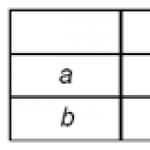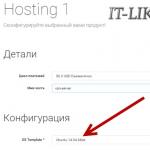Galimybė padaryti ekrano kopiją savo telefone yra labai naudinga funkcija daugelyje situacijų. Jei nežinote, kaip padaryti ekrano kopiją savo telefone, tada atėjote į reikiamą vietą!
Ekrano kopiją telefone galima padaryti keliais būdais: naudojant „Android“ operacinę sistemą – naudojant mygtuką pranešimų skydelyje arba „Google Now on Tap“, taip pat naudojant klavišų kombinaciją.
1 būdas. „Garsumo mažinimo + nutildymo klavišų derinys“. Vienu metu paspauskite ir keletą sekundžių palaikykite du mygtukus: vienas sumažina garsumą, kitas - išjungia / užrakina. Šis metodas yra universalus ir veikia beveik visuose išmaniuosiuose telefonuose.
2 būdas. „Google Now on Tap“. Kelias sekundes paspauskite mygtuką Pagrindinis. Apatiniame skydelyje pasirinkite piktogramą, kurioje rodomas piršto paspaudimas. Ekrano kopija paruošta! Šis metodas veikia išmaniuosiuose telefonuose su Android 6 ir naujesne versija.

3 būdas. „Firminis“. Kai kurie gamintojai sukūrė unikalų būdą padaryti ekrano kopiją. Šie metodai neveikia visuose šių gamintojų išmaniųjų telefonų modeliuose.
- Samsung. „Pagrindinis + Atgal“ - ant labai senovinių įtaisų. „Išjungimas“ + „Pagrindinis“ - palyginti šviežiuose. „Išjungimas“ + „Garsumo mažinimas“ - paskutiniuose.
- Meizu. „Išjungimas“ + „Pagrindinis“
- Xiaomi. „Garsumo mažinimas“ + „Meniu“ (palieskite mygtuką apatiniame kairiajame kampe).

- HTC. „Išjungimas“ + „Pagrindinis“
4 metodas. „Kiauklės“. Be to, kai kuriuose apvalkaluose pranešimų skydelyje yra funkcija „Snapshot“. Pavyzdžiui, MIUI arba VIBE UI. Atidarykite pranešimų skydelį telefone (perbraukite žemyn nuo ekrano viršaus, tada patraukite pranešimų skydelį iki galo). Spustelėkite piktogramą „Snapshot“. Maždaug po sekundės jūsų telefonas padarys ekrano kopiją, kurią rasite galerijos albume „Ekrano nuotraukos“.

Tikiuosi, kad šis leidinys padėjo jums visiškai suprasti, kaip padaryti ekrano kopiją „Android“ išmaniajame telefone
Ekrano kopijas daryti labai patogu, o kartais tai tiesiog prireikia dirbant ar bendraujant. Tačiau kai kuriems vartotojams tai sukelia sunkumų dėl to, kad telefono instrukcijose niekas neparašė, kaip tiksliai tai daroma. Žinoma, ekrano kopijos darymo būdas išmaniajame telefone priklauso nuo operacinės sistemos. Šiuo metu populiariausi yra:
- iOS iš Apple;
- „Google“ sukurta „Android“;
- Windows Phone iš Microsoft.
Ekrano nuotraukos telefonų modeliuose su skirtinga OS
Toliau kalbėsime apie kiekvienos iš jų ekrano kopijų ypatybes.
Pirmiausia pažvelkime į „iOS“ iš Cupertino kūrėjų. Jei norite padaryti ekrano kopiją „iPhone“, tereikia vienu metu paspausti „Home“ ir „Lock“ (maitinimo) mygtukus. Jūsų išmanusis telefonas „mirksės“, todėl bus aišku, kad ekranas buvo užfiksuotas. Jį galite rasti tiesiogiai „Camera Roll“ albume, kur pridedamos visos jūsų padarytos nuotraukos.

Įrenginiuose, kuriuose veikia „Android“, viskas yra šiek tiek įdomiau. Kadangi pati Android yra atvira ir lanksti sistema, kiekvienas kūrėjas nesugebėjo sukurti vadinamojo apvalkalo, kuris leis vartotojui susieti OS su būtent šio prekės ženklo išmaniuoju telefonu. Iš to paaiškėja, kad priklausomai nuo jūsų įrenginio prekės ženklo, tai bus ekrano „fotografavimo“ būdas.

Garsiausias „Android“ įrenginių metodas yra kartu palaikyti užrakto ir garsumo mažinimo klavišus. Šis derinys naudojamas išmaniuosiuose telefonuose:
- SONY;
- HTC (kai kuriuose modeliuose gali būti naudojamas derinys: „Home“ ir Power);

- Lenovo;
- Xiaomi;
- Motorola;
- Nexus (kaip žinote, Nexus gamina įvairios įmonės).
Jei naudojate „Samsung“ įrenginį, viskas taip paprasta, kaip „iOS“: vienu metu paspauskite „Pagrindinis“ ir užrakinimo (maitinimo) mygtukus. Naujesnėse Samsung TouchWiz apvalkalo versijose galite perbraukti delno kraštą nuo krašto iki krašto, tarsi trintumėte ekraną. Ši funkcija turi būti papildomai įjungta nustatymuose, esančiuose skiltyje „Valdymas“ - „Pelno valdymas“.

Jei naudojate senesnę „Android“ versiją (2.3 ar senesnę), ekraną galite fotografuoti tik naudodami trečiosios šalies programą; ją turėsite atsisiųsti iš „Google“ parduotuvės.

„Android“ išmaniuoju telefonu darytas nuotraukas galite rasti galerijoje, būtent aplankuose „Paveikslėliai“ arba „Ekrano nuotraukos“.
Kalbant apie „Windows Phone“ įrenginius, jei naudojate aštuntąją OS versiją, kartu turite paspausti ir palaikyti „Pradėti“ ir užrakinimo mygtukus. Jei turite 8.1, turite kartu paspausti maitinimo ir garsumo didinimo mygtukus. „Windows“ išmaniojo telefono skiltyje Nuotraukos bus sukurtas naujas aplankas, todėl nesijaudinkite, neprarasite nuotraukų iš ekrano.


Kaip matote, padaryti ekrano kopijas iš savo išmaniojo telefono yra gana paprasta. Viskas, ko jums reikia, yra žinoti, kuris metodas atitinka kurį prekės ženklą. Darykite ekrano kopijas, rašykite komentarus ir palikite savo nuomonę, kokie metodai jums patogesni.
Tokiais atvejais jie kalba apie ekrano kopiją. Bet pirmiausia išsiaiškinkime, ką tai reiškia. Žodis „screenshot“ pažodžiui reiškia „ekrano kopija“ (iš anglų kalbos ekranas – „screen“ ir shot – „snapshot“).
Dabar, kai mums aiški šio termino reikšmė, galime judėti toliau. Taigi, kaip padaryti telefono ekrano kopiją? Čia, žinoma, daug kas priklauso nuo pastarojo modelio. Juk jų skaičius pasaulyje yra tiesiog kolosalus. Todėl pažiūrėkime, kaip padaryti telefono ekrano ekrano kopiją, palyginti su įvairiais populiariais telefonų modeliais.
„Samsung“ ekrano ekrano kopijos darymas
Padaryti ekrano kopiją „Samsung“ telefone iš tikrųjų yra gana paprasta. Norėdami tai padaryti, turite rasti mygtuką „maitinimas“ (dažniausiai tai yra mygtukas, kuriuo įjungiamas ir išjungiamas telefonas) ir namų mygtukas (dažniausiai centrinis mygtukas telefono apačioje). Šiuos du mygtukus vienu metu paspaudžiame porą sekundžių ir viskas – padarėte tai, ką norėjote, o vaizdas išsaugomas telefono atmintyje. Labai dažnai vis tiek gali būti girdimas būdingas fotoaparato užrakto garsas.
Tačiau tai ne vienintelis būdas. Daugelis gamintojų šią funkciją įtraukia į įvairius telefono meniu. Taigi, jei laikysite nuspaudę mygtuką „Pagrindinis“, „Naujausios programos“ arba „Atgal“, atsidarys meniu, kuriame galėsite pasirinkti dominančią funkciją ir nufotografuoti.
LG telefonas
Kaip padaryti ekrano kopiją LG telefone? Veiksmų algoritmas beveik toks pat kaip ir Samsung telefone. Skiriasi tik klavišų kombinacija. Vienu metu turite laikyti nuspaudę garsumo ir maitinimo klavišus, pasigirs fotoaparato užrakto garsas ir pasirodys iššokantis pranešimas.
Taip pat galite naudoti „Quick Memo“ programą, kuri leidžia greitai kurti užrašus ir daryti ekrano kopijas. Tiesiog išplėskite greitųjų nustatymų meniu braukdami iš viršaus į apačią. Raskite QMemo+ programą, spustelėkite piktogramą ir iškart gaukite tai, ko norite. Be to, prieš siųsdami jį savo draugams, galite ką nors pridėti prie jo.

Nuotrauka iphone
Visiems Apple produktams tokio tipo nuotraukų kūrimo procesas yra vienodas. Turite keletą sekundžių palaikyti nuspaudę maitinimo ir namų klavišus. Beje, jei šiuos mygtukus laikysite ilgiau, telefoną galėsite išjungti. Gautą paveikslėlį galite rasti aplanke „Camera Roll“, bet jei jo ten nėra, pakartokite operaciją.

Ką daryti su Microsoft Windows Phone
Ši funkcija nepalaikoma išmaniuosiuose telefonuose, kuriuose veikia „Windows Phone 7“. Pagrįstas klausimas: kaip tokiu atveju padaryti telefono ekrano kopiją? Vienintelė galimybė yra naudoti trečiųjų šalių programas, kurios leidžia tai padaryti.
Naujesnėje versijoje – „Windows Phone 8“ – šis trūkumas buvo ištaisytas, o tokią nuotrauką galite gauti vienu metu paspaudę „Windows“ jutiklinį ir maitinimo mygtuką. Tačiau telefonams su Windows Phone 8.1 OS kūrėjai pakeitė klavišų kombinaciją, su kuria tai galima padaryti. Vienu metu turite laikyti nuspaudę maitinimo ir garsumo mygtukus.
Kaip išsaugoti nuotrauką
Apžiūrėjome, kaip padaryti ekrano kopiją įvairiuose telefonų modeliuose, tačiau esame tikri, kad daugeliui kyla klausimas ne tik kaip išsaugoti ekrano ekrano kopiją savo telefone, bet ir kur ją vėliau galima rasti. Taigi, kai padarysite ekrano kopiją, ji automatiškai išsaugoma jūsų telefono atmintyje. Priklausomai nuo telefono modelio, jie išsaugomi skirtinguose jo atminties aplankuose.
Pavyzdžiui, „Samsung“ telefone jis bus išsaugotas aplanke „Screen Capture“. HTC telefonuose nuotrauka išsaugoma nuotraukų aplanke. „Windows Phone“ sistemoje vaizdą galima rasti programoje „Photos“ specialiame aplanke. O LG išmaniesiems telefonams – aplanke Ekrano nuotraukos.

Taip pat galite prijungti telefoną prie kompiuterio naudodami specialų kabelį, kuris turi būti su išmaniuoju telefonu, ir naudoti jį kaip „flash drive“:
- Raskite savo įrenginį „File Explorer“ ir atidarykite jį.
- Tada raskite aplanką Nuotraukos ir jame bus aplankas Ekrano nuotraukos. Čia bus saugomos visos jūsų nuotraukos. Galite juos kopijuoti, iškirpti ar redaguoti tiesiai iš ten – kaip norite.
Kaip galima suprasti iš to, kas išdėstyta aukščiau, šis procesas nėra toks sudėtingas, tereikia būti kantriems ir atkakliems, nes ne visiems pavyksta iš pirmo karto. Tai priklauso, kaip galbūt pastebėjote, nuo telefono modelio ir jo konfigūracijos, tačiau apskritai principas išlieka panašus.
Tikimės, kad šis straipsnis jums buvo naudingas, radote tai, ko ieškojote, ir nuo šiol galėsite džiuginti savo artimuosius ir draugus šauniomis nuotraukomis, darytomis tiesiai iš telefono ekrano.
Kaip padaryti ekrano kopiją iPhone
Norint padaryti ekrano kopiją įrenginyje, kuriame veikia iOS operacinė sistema, nereikia atsisiųsti jokios trečiosios šalies programinės įrangos. Funkcija yra integruota ir veikia visose programėlėse, nesvarbu, ar tai planšetinis kompiuteris, ar išmanusis telefonas. Instrukcijos atrodo taip:
- Vienu metu paspauskite ir palaikykite „Pagrindinis“ ir „Maitinimas“ mygtukus;
- Sėkmingai užbaigę, išgirsite būdingą garsą ir ekranas sekundei taps baltas. Nebijokite, tai simbolizuoja sėkmingą ekrano kopijos kūrimą;
- Ekrano kopija, kurią darysite, bus nuotraukų programoje. Verta paminėti, kad naujausiose iOS versijose ekrano kopijoms sukuriamas atskiras aplankas su atitinkamu pavadinimu.

Kaip padaryti ekrano kopiją „Android“.
Įrenginių, kuriuose veikia Android, savininkai gali naudotis universaliu metodu, kurį siūlo modernių programėlių kūrėjai.

Šis metodas nepriekaištingai veikia visose programėlėse, kuriose įdiegta naujesnė nei ketvirtoji Android versija. Tiems, kurie turi įrenginį su 3.2 ir senesne „Android“ versija, jums tiesiog reikės paspausti mygtuką „Naujausios programos“. Tačiau šis metodas neveikia naudojant „Android 1“ ir „Android 2“, todėl vartotojai turi atsisiųsti atskirą programinę įrangą.
Kaip padaryti ekrano kopiją įrenginiuose su tinkinta programine įranga
Daugelis šiuo metu populiarių išmaniųjų telefonų kūrėjų išleidžia savo produktus su patentuotu apvalkalu. Jis yra labiau optimizuotas ir turi iš anksto įdiegtas įmonės programas. Tačiau tai dar ne viskas. Jame taip pat yra naudingų priedų, iš kurių vienas leidžia padaryti ekrano kopiją. Parinktis dažniausiai vadinama „Padaryti ekrano kopiją“ įvairiais variantais ir yra meniu, kuris atidaromas braukiant iš viršaus į apačią pagrindiniame ekrane ar bet kur kitur. 
Kaip padaryti ekrano kopiją „Android 6“ ir „7“.
Tikrai sutiksite, kad norint nufotografuoti ekrano kopiją vienu metu nuspausti mygtukus yra gana nepatogu. Todėl „Google“ išleido specialų naujinimą įrenginiams, kuriuose veikia „Android 6“ ir „Android 7“, kurio dėka galite padaryti ekrano kopiją paprastu bakstelėjimu.
Patentuoti metodai
Daugelis įmonių naudoja nestandartinį metodą savo programėlių ekrano kopijoms daryti. Pavyzdžiui, kai kuriuose „Samsung“ išmaniuosiuose telefonuose turite laikyti nuspaudę mygtukus „Pagrindinis“ ir „Maitinimas“.
Daugelis „Samsung“ flagmanų naudoja dar vieną universalų metodą, kurį perėmė „Huawei“ ir „Xiaomi“ – norint padaryti ekrano kopiją, tereikia perbraukti delno kraštu per ekraną iš dešinės į kairę ir atvirkščiai. Verta paminėti, kad dažniausiai ši parinktis yra išjungta pagal numatytuosius nustatymus, tačiau ją galite įjungti meniu. Kiekvienam įrenginiui vieta yra individuali, ją galite rasti internete.
Daugelis „Xiaomi“ išmaniųjų telefonų ir planšetinių kompiuterių daro ekrano kopiją, kai paspaudžiate garsumo reguliatorių ir meniu mygtuką (trys horizontalios juostos). Kita galimybė yra spustelėti mygtuką „Ekrano kopija“, kuris yra naršymo meniu. 
LG nuėjo toliausiai ir sukūrė specialią „Quick Memo“ programą, kuri leidžia ne tik padaryti ekrano kopiją, bet ir apdoroti ją redaktoriuje. Galimybių spektras gana platus – galite apkarpyti vaizdą, taip pat pridėti prie jo įvairių efektų ar užrašų.
Kaip padaryti ekrano kopiją per kompiuterį
Yra daugybė kompiuterių programų, kuriomis vartotojas gali valdyti savo išmanųjį telefoną. Vienas iš universaliausių yra „MyPhoneExplorer“, kurio dėka galite padaryti savo programėlės ekrano kopiją ir išsaugoti ją savo kompiuterio standžiajame diske. Jis veikia tik su Android įrenginiais.
Programa pateikiama dviem moduliais. Pirmasis įdiegtas jūsų kompiuteryje, antrasis - jūsų išmaniajame telefone. Jie bendrauja tarpusavyje per Bluetooth, USB kabelį arba Wi-Fi.
Norėdami padaryti ekrano kopiją naudodami MyPhoneExplorer, jums reikia:

Trečiųjų šalių programinė įranga
Abiejose operacinėse sistemose yra daugybė programų, kurios leidžia tinkinti ekrano kopijos darymo būdus, taip pat redaktoriaus galimybes, kurios skiriasi viena nuo kitos. Ryškiausi pavyzdžiai yra „Screen Capture“ ir „OK Screenshot“. Jų funkcionalumas yra maždaug toks pat, tačiau antrajam reikalingos root teisės, o tai bus problema nepatyrusiam vartotojui.